Photoshop如何绘制渐变透明圆形? |
您所在的位置:网站首页 › ps中怎样画正圆 › Photoshop如何绘制渐变透明圆形? |
Photoshop如何绘制渐变透明圆形?
|
在Photoshop软件中,同样的效果可以有不同的制作方法,这里讲一下在Photoshop软件中绘制渐变透明圆形的两种方法。  这里讲两种制作思路,一种是使用图层的混合选项,一种是直接使用渐变填充绘制形状 一、使用图层的混合选项: 1.新建一个透明画布:  2.使用椭圆工具画一个圆形:  3.设置圆形图层填充为0%  4.右键选择图层后,找到混合选项,点击后打开混合选项面板,勾选渐变叠加,右侧设置样式为径向,渐变颜色设置为渐变透明: 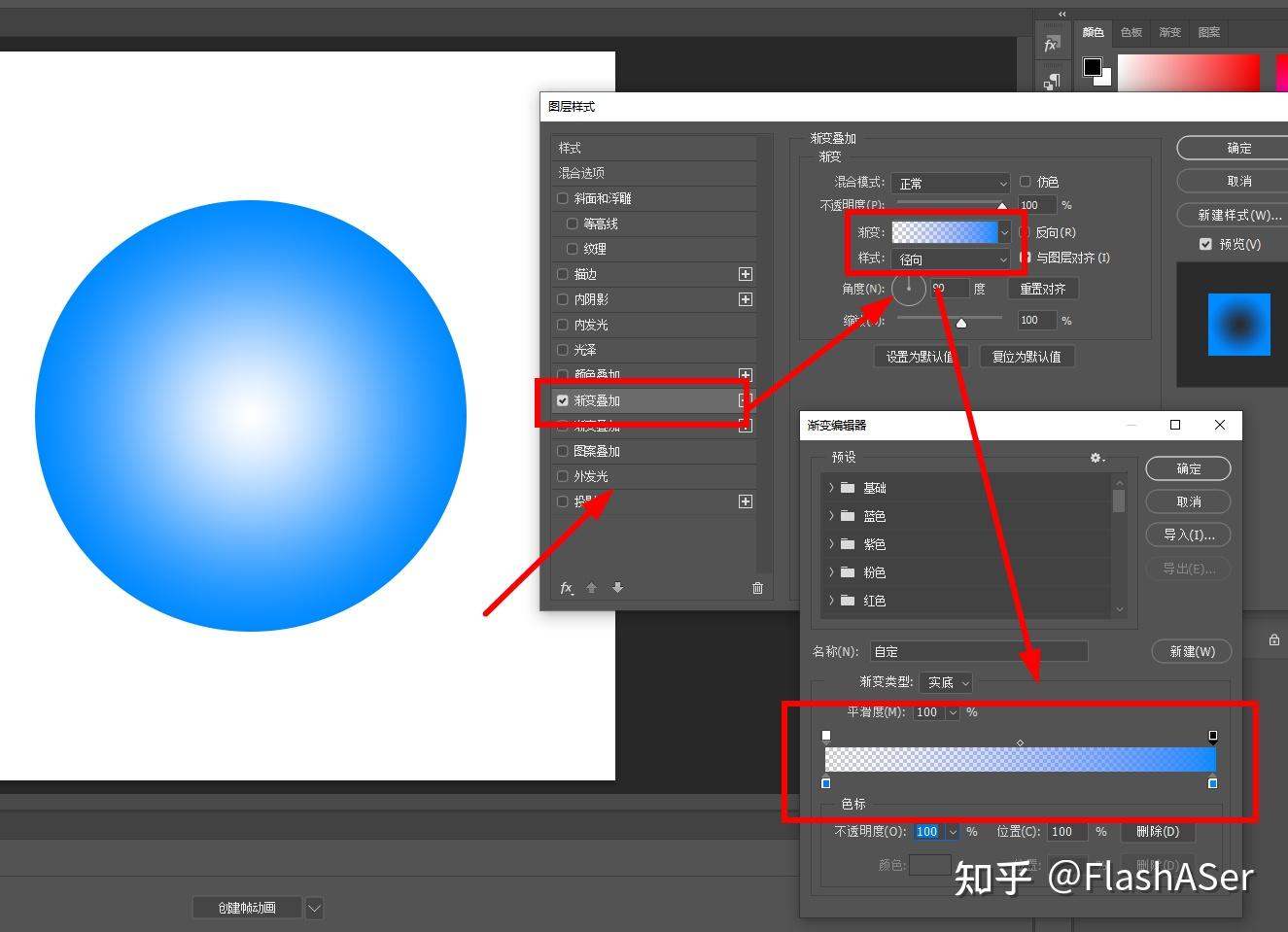 5.这样就得到示例图中渐变透明的效果了:  二、使用形状的渐变填充: 1.选择椭圆工具,在工具属性中设置填充为渐变色,并选择径向渐变,设置渐变色的属性,具体参考如图: 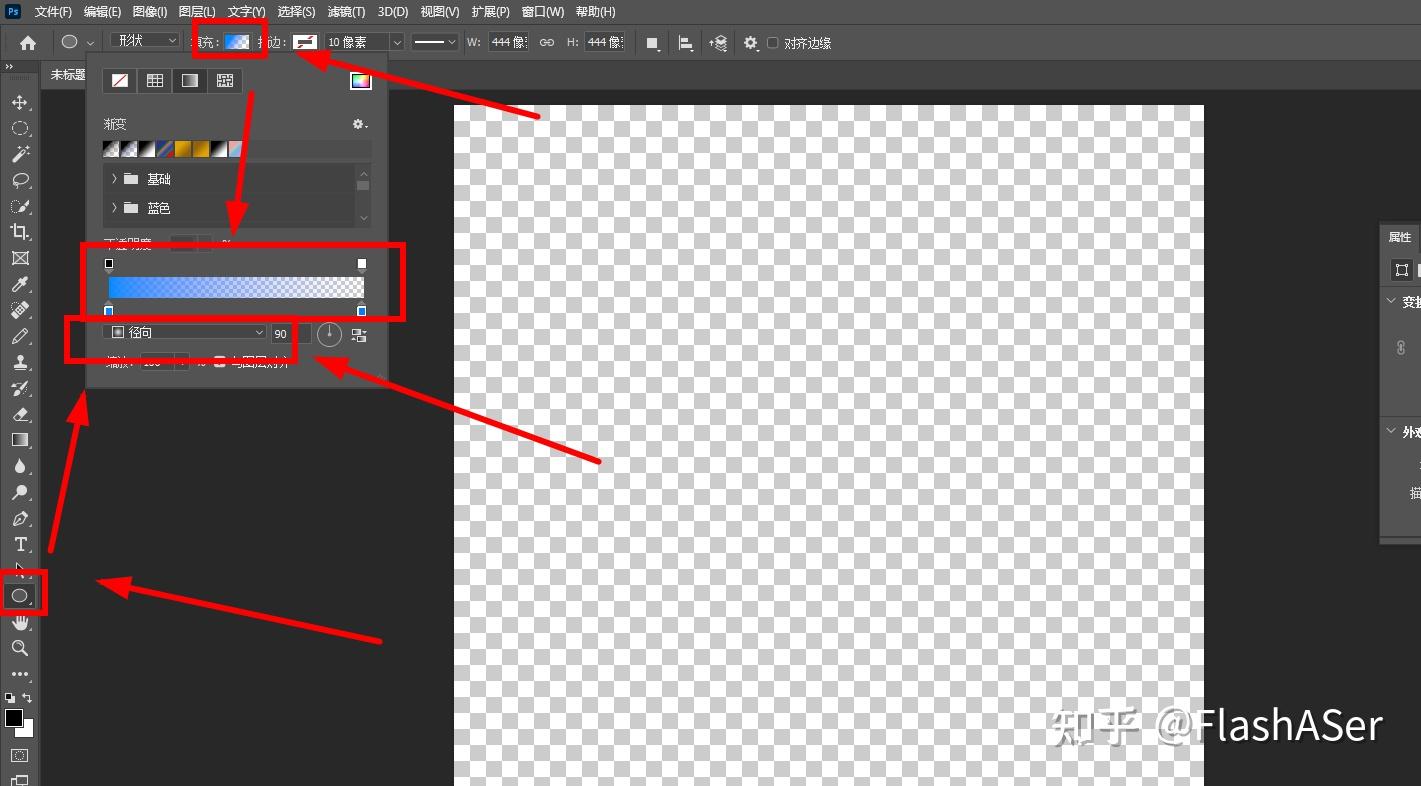 2.设置完成后,就可以直接画出来渐变透明的圆形了: 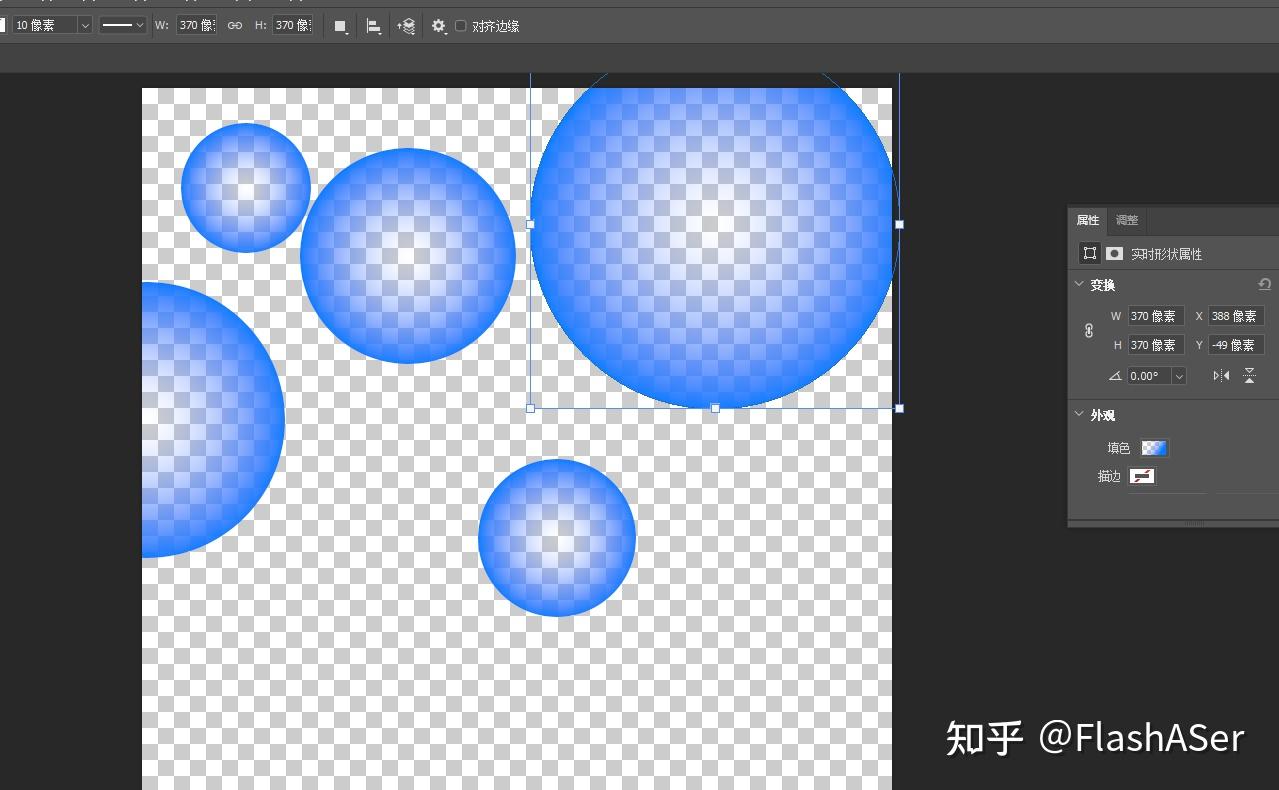 学习使用Photoshop软件过程中,一定要多思考,只有将各种操作融会贯通,才能真正有自己的制作风格和成熟作品。 以上仅供参考! |
【本文地址】
今日新闻 |
推荐新闻 |